Serie: Agent Assist konfigurieren
Konfigurieren Sie ein Google Cloud Platform (GCP)-Projekt für Agent Assist Google CCAI
- Genesys Cloud stellt die Entwicklung und den Support des Google Agent Assist-Angebots am 24. Januar 2024 ein. Kunden können die Funktion noch bis zum End-of-Life-Datum (EOL) am 31. August 2024 nutzen.
- Kunden, die Google CCAI Agent Assist mit Genesys Cloud verwenden möchten, können das Ersatzprodukt AI Connect für Google nutzen, das vom Genesys Innovations Team entwickelt wird und am oder vor dem 31. Mai 2024 verfügbar sein wird. Für weitere Informationen wenden Sie sich bitte an ps_expertapps_sales@genesys.com .
- Diese Dokumentation gilt für Agent Assist Google CCAI. Diese Funktion ist auf die Region Nordamerika beschränkt. Informationen zu Genesys Agent Assist, das weltweit verfügbar ist, finden Sie in der Genesys Agent Assist-Dokumentation.
- Edge und Media Tier Version 1.0.0.9950 oder höher Agent Assist Google CCAI ist nur für Cloud-basierte Mediendienste verfügbar. Stellen Sie sicher, dass die Cloud-basierten Mediendienste für Genesys Cloud Voice und BYOC Cloud bereits mit den erforderlichen Versionen laufen.
- Ein Google Cloud Platform-Konto
- Lesen Sie Google Agent Assist Google CCAI Dokumentation
Diese Seite beschreibt, wie Sie ein Google Cloud Platform (GCP)-Projekt für Agent Assist Google CCAI erstellen und konfigurieren. Das GCP-Projekt wird verwendet, um die Integration des Agent Assist Google CCAI mit Google Cloud zu ermöglichen.
Erstellen und Konfigurieren des Google Cloud Platform-Projekts
- Erstellen Sie ein GCP-Projekt und benennen Sie es Zum Beispiel: "genesys-agent-assist".
- Aktivieren Sie die Dialogflow API für Ihr GCP-Projekt.
- Aktivieren Sie die Data Labeling API für Ihr GCP-Projekt.
- Erstellen Sie ein Dienstkonto für Agent Assist Google CCAI.
- Upgrade auf das Pay as You Go Dialogflow Essentials Paket.
- Öffnen Sie die Google Dialogflow-Konsole und navigieren Sie mit der folgenden URL zu Ihrem GCP-Projekt:
https://dialogflow.cloud.google.com/#/agent/${Ihre-Projekt-ID} wobei ${Ihre-Projekt-ID} der Name des GCP-Projekts ist, das Sie in Schritt 1 erstellt haben. - Um das Fenster Dialogflow-Preispläne zu öffnen, klicken Sie auf Upgrade unter Testversion im linken Fensterbereich
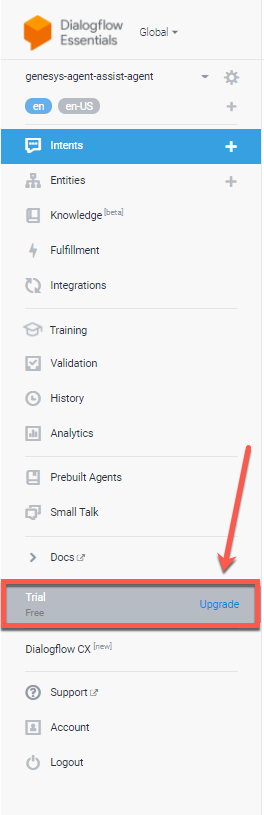
- Unter Essentials Edition, klicken Sie auf SELECT PLAN
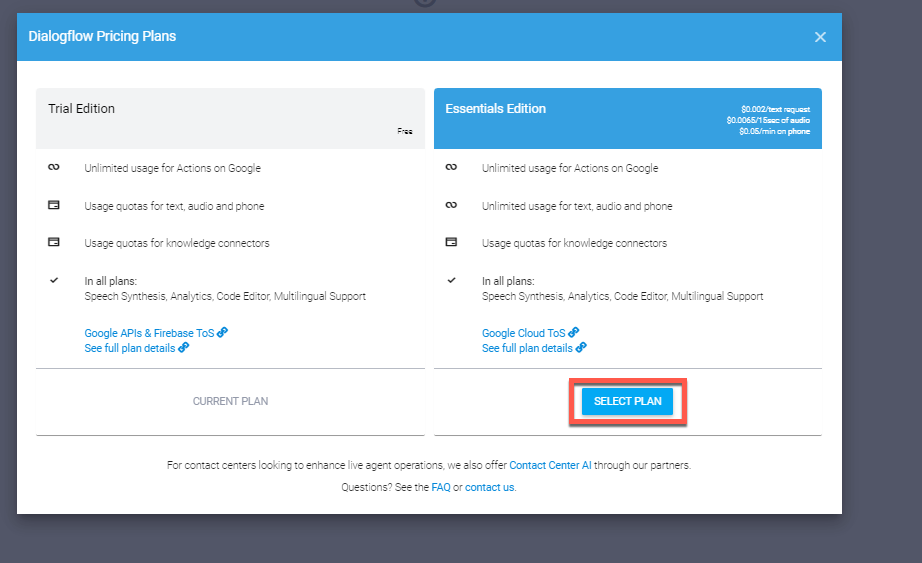
Die Seite wird neu geladen. Im linken Bereich wird nun Essentials - Pay as You Go statt Trial Freeangezeigt
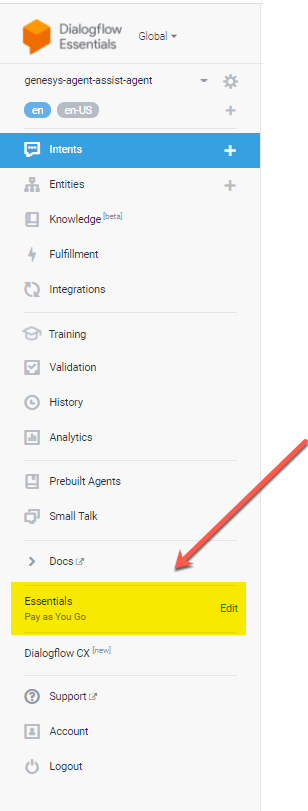
- Öffnen Sie die Google Dialogflow-Konsole und navigieren Sie mit der folgenden URL zu Ihrem GCP-Projekt:

